Как да отворите мениджъра на задачите на Windows 10

- 805
- 243
- Ray Ward
В тези инструкции за начинаещи 8 начина за отваряне на мениджъра на задачите на Windows 10. За целта не е по -трудно, отколкото в предишните версии на системата, освен това се появиха нови методи, които отварят диспечер на задачите.
Основната функция на диспечера на задачите е да показва информация за разширени програми и процеси и ресурсите, които използват. В Windows 10 обаче мениджърът на задачите се подобряват непрекъснато: сега там можете да проследявате данни за изтеглянето на видеокартата (преди само процесор и RAM), да управлявате програми в зареждането на шината и не само това. Прочетете повече за възможностите в статията, изпращач на задачи Windows 10, 8 и Windows 7 за начинаещи.
8 начина за стартиране на задачи Windows 10
Сега подробно за всички удобни начини да отворите задачите в Windows 10, изберете каквото и да е:
- Щракнете върху Ctrl + Shift + ESC на компютърната клавиатура - Мениджърът на задачите незабавно ще започне.

- Щракнете върху Ctrl + Alt + Delete (Del) на клавиатурата и в отвореното меню изберете "Задача за изпращане".
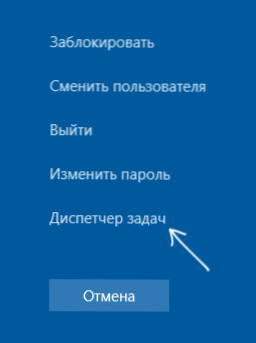
- Натиснете с десния бутон на мишката от бутона "Старт" или клавиша WIN+X и в отвореното меню изберете "Задачен диспечер".
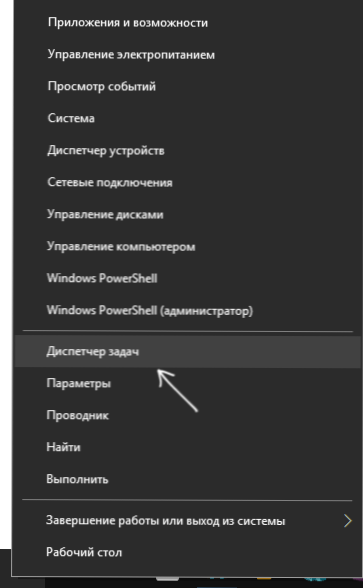
- Натиснете десния бутон на мишката на всяко празно място на лентата на задачите и изберете „Диспечерът на задачата“ в контекстното меню.
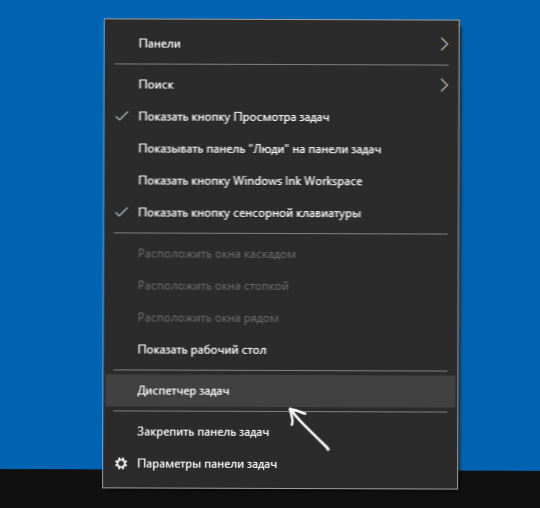
- Натиснете клавишите Win+R на клавиатурата, въведете Taskmgr На прозореца „Изпълнете“ и щракнете върху Enter.
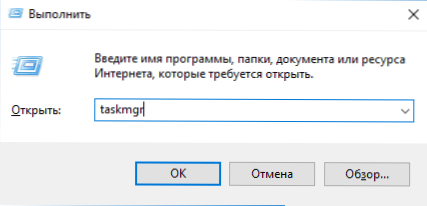
- Започнете да влизате в „изпращането на задачата“ в търсенето в лентата на задачите и го стартирайте оттам, когато тя ще бъде намерена. Можете също да използвате полето за търсене в „Параметри“.
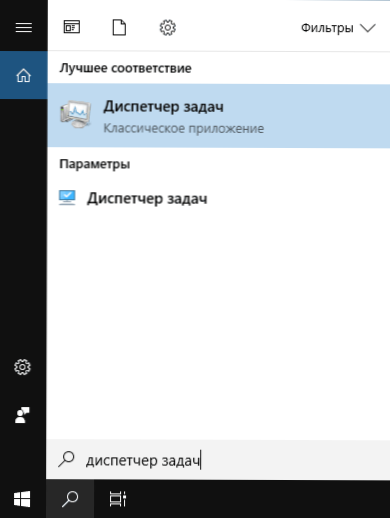
- Отидете в папката C: \ Windows \ System32 \ И стартирайте файла Taskmgr.Exe От тази папка.
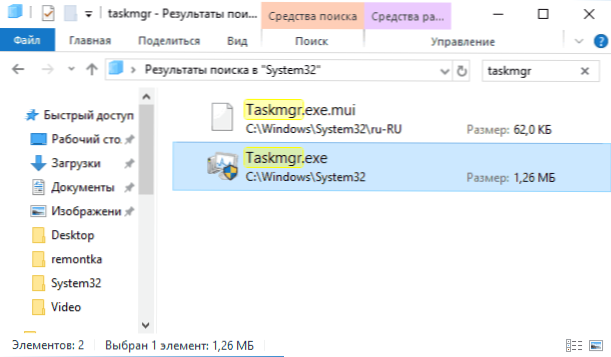
- Създайте пряк път, за да стартирате задачите на диспечера на работния плот или някъде другаде, като обект, посочвайки файла от 7 -ия метод за стартиране на задачите.
Мисля, че тези методи ще бъдат повече от достатъчни, освен ако не срещнете грешка „Диспечерът на задачата не е изключен от администратора“.
Как да отворите диспечер на задача - видео инструкция
По-долу-видео с описаните методи (с изключение на това, че петият забрави по някаква причина и затова се случи 7 начина за стартиране на диспечера на задачите).
Мисля, че демонстрираните опции ще са достатъчни за решаване на проблема.
- « Как да създадете RAM диск в Windows 11 и Windows 10
- Устройството работи неправилно код 31 в мениджъра на устройството - как да го поправим »

